Jak przywrócić kontakty na iPhone'ie
IPhone to przede wszystkim telefon, tzn. Jego głównym celem jest nawiązywanie połączeń i praca z kontaktami. Dzisiaj rozważymy sytuację, w której trzeba będzie przywrócić kontakty na iPhonie.
Przywracamy kontakty na iPhonie
Jeśli przełączyłeś się z jednego iPhone'a na drugi, z reguły możesz łatwo odzyskać utracone kontakty (pod warunkiem, że wcześniej utworzyłeś kopię iTunes lub iCloud). Zadanie jest skomplikowane, jeśli książka telefoniczna została wyczyszczona podczas pracy ze smartfonem.
Więcej szczegółów: Jak wykonać kopię zapasową iPhone'a
Metoda 1: Kopia zapasowa
Kopia zapasowa jest jedną ze skutecznych metod zapisywania ważnych informacji utworzonych na iPhonie i, jeśli to konieczne, przywracania go na urządzeniu. IPhone obsługuje dwa typy kopii zapasowych - za pośrednictwem chmury iCloud w chmurze i przy użyciu iTunes.
- Najpierw musisz sprawdzić, czy twoje kontakty są zapisane na twoim koncie iCloud (jeśli tak, nie będzie trudno je przywrócić). Aby to zrobić, przejdź do Witryna iCloud a następnie zaloguj się za pomocą swojego adresu e-mail i hasła.
- Po zalogowaniu otwórz sekcję "Kontakty" .
- Twoja książka telefoniczna pojawi się na ekranie. Jeśli wszystkie kontakty w usłudze iCloud są na miejscu, ale są nieobecne na smartfonie, najprawdopodobniej nie włączono na nim synchronizacji.
- Aby aktywować synchronizację, otwórz ustawienia na iPhonie i przejdź do sekcji zarządzania na swoim koncie.
- Wybierz "iCloud" . W otwartym oknie obróć przełącznik w pobliżu parametru "Kontakty" do pozycji aktywnej. Zaczekaj chwilę, aż nowe ustawienia synchronizacji zaczną obowiązywać.
- Jeśli nie używasz iCloud do synchronizacji, ale przy użyciu komputera z zainstalowanym iTunes, możesz przywrócić książkę telefoniczną w następujący sposób. Uruchom iTunes, a następnie sparuj telefon iPhone za pomocą funkcji Wi-Fi-Sync lub oryginalnego kabla USB. Gdy program wykryje iPhone'a, wybierz ikonę smartfona w lewym górnym rogu.
- W lewym okienku przejdź do zakładki "Przegląd" . Po prawej stronie, w bloku "Kopie zapasowe" , kliknij przycisk "Przywróć z kopii" , a następnie, jeśli istnieje kilka kopii, wybierz odpowiedni (w tym przypadku ten parametr jest nieaktywny, ponieważ pliki nie są przechowywane na komputerze, ale w iCloud).
- Rozpocznij proces odzyskiwania, a następnie zaczekaj, aż się zakończy. Jeśli wybierzesz kopię zapasową, w której zapisane są kontakty, ponownie pojawią się na smartfonie.
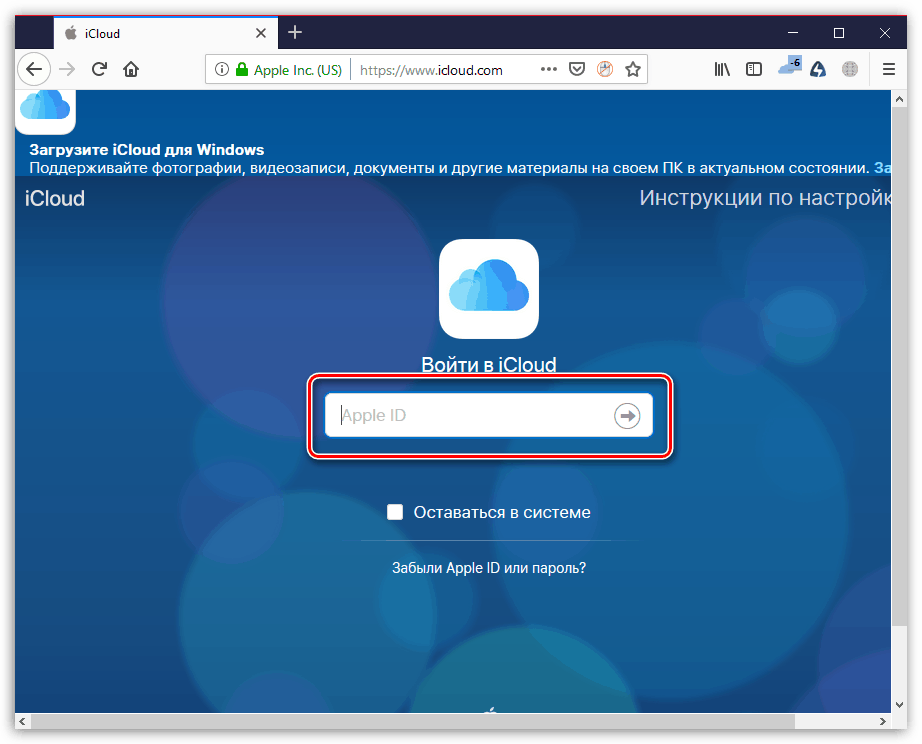
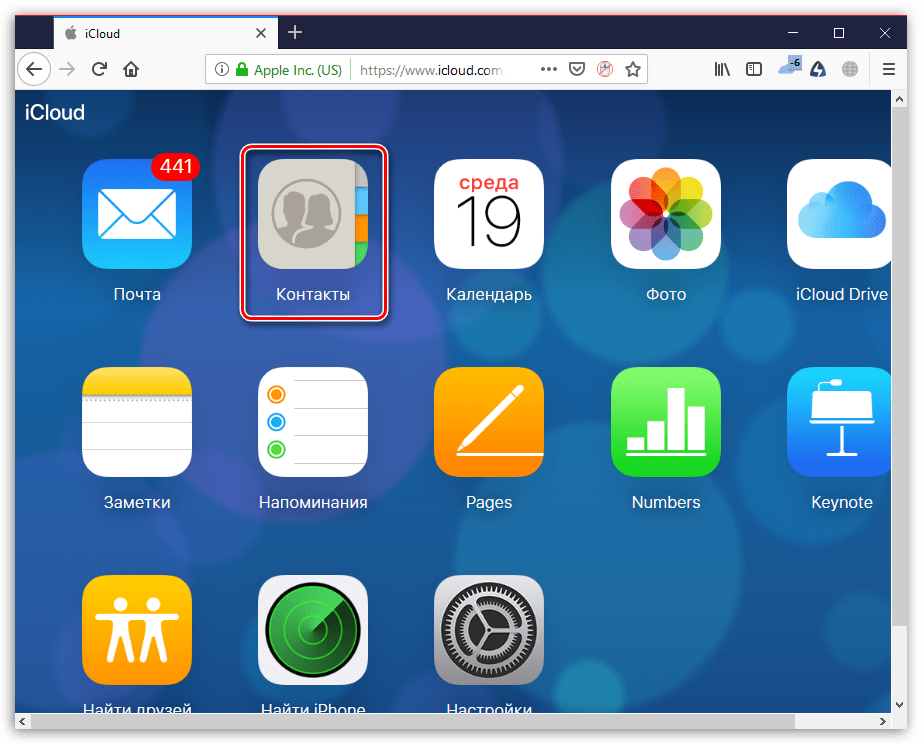
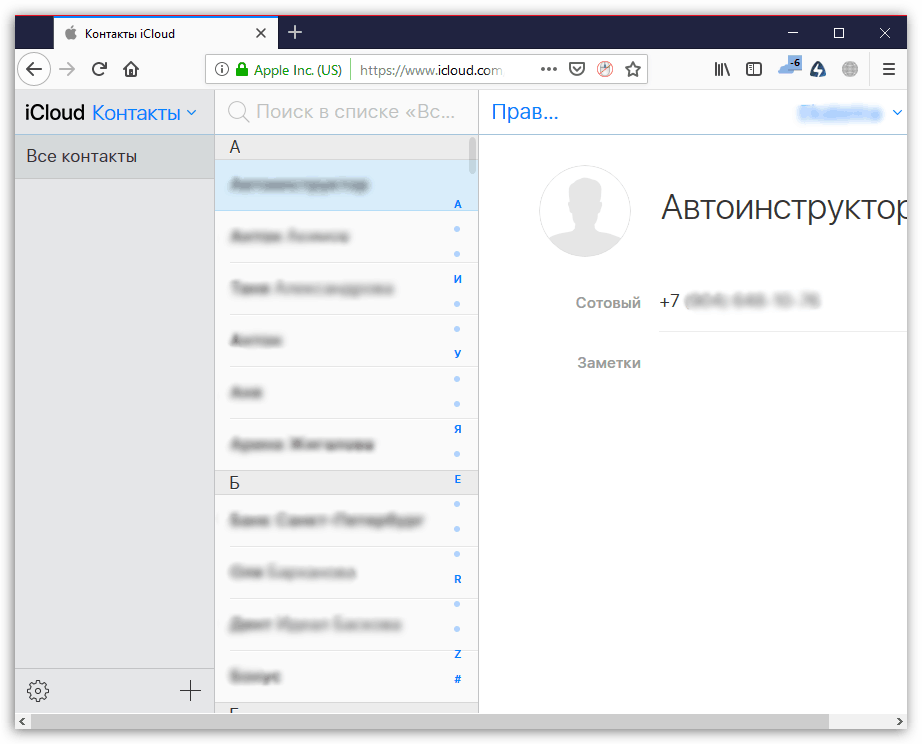
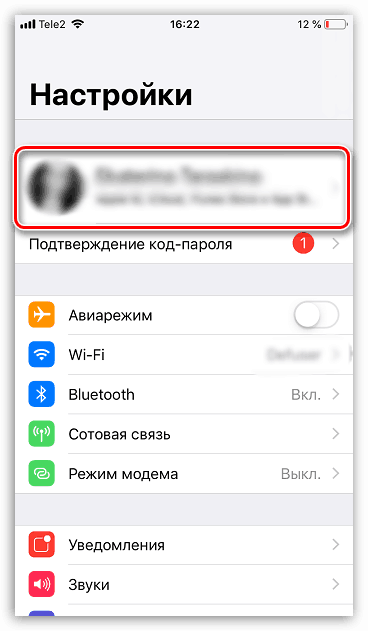
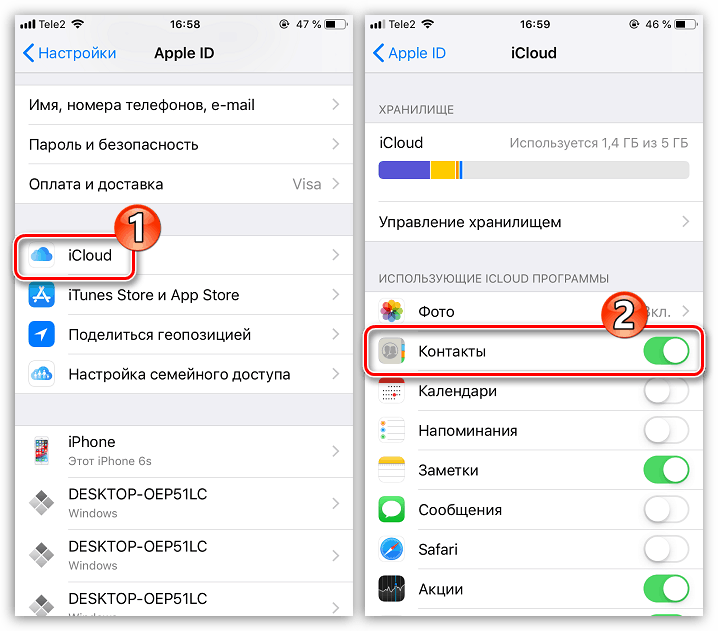
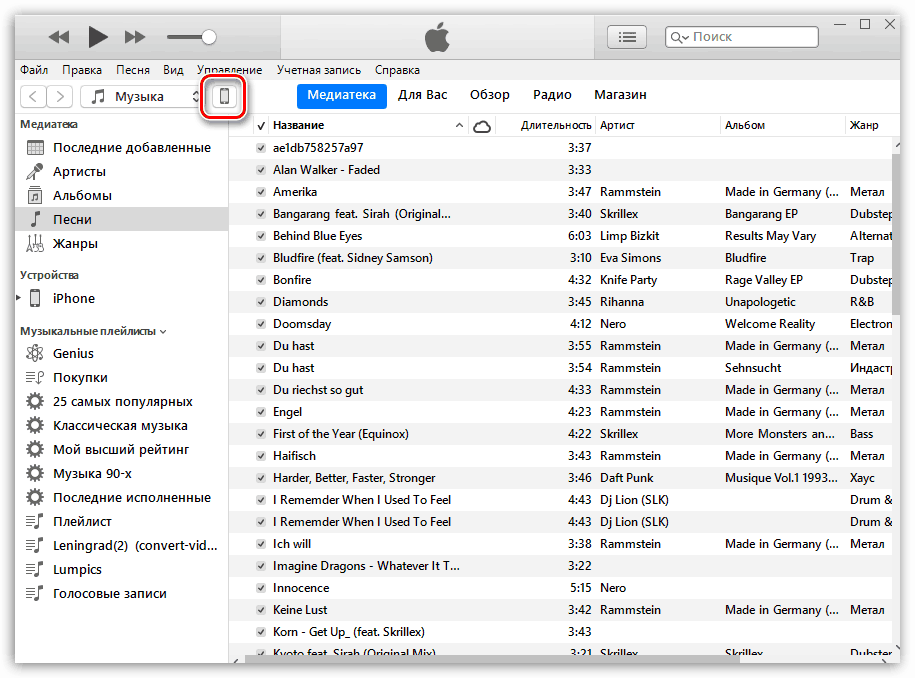
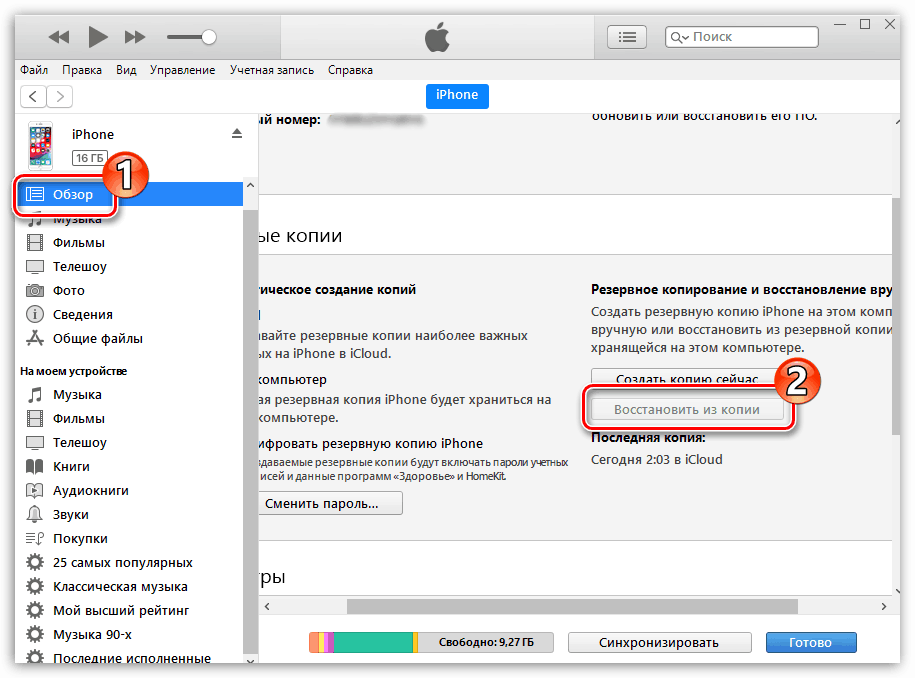
Metoda 2: Google
Często użytkownicy przechowują kontakty w innych usługach, takich jak Google. Jeśli pierwszy sposób odzyskania nie powiódł się, możesz spróbować skorzystać z usług stron trzecich, ale tylko wtedy, gdy wcześniej została tam zapisana lista kontaktów.
- Idź do strona autoryzacji Google i zaloguj się na swoje konto. Otwórz sekcję profilu: w prawym górnym rogu kliknij swój awatar, a następnie wybierz przycisk "Konto Google" .
- W następnym oknie kliknij przycisk "Zarządzanie danymi i personalizacja" .
- Wybierz "Przejdź do pulpitu Google".
- Znajdź sekcję "Kontakty" i kliknij ją, aby wyświetlić dodatkowe menu. Aby wyeksportować książkę telefoniczną, kliknij ikonę z trzema kropkami.
- Wybierz przycisk z liczbą kontaktów.
- W lewym okienku otwórz dodatkowe menu, naciskając przycisk z trzema kreskami.
- Pojawi się lista, w której powinieneś wybrać przycisk "Więcej" , a następnie "Eksportuj" .
- Zaznacz format "vCard" , a następnie rozpocznij proces zapisywania kontaktów, klikając przycisk "Eksportuj" .
- Potwierdź zapisanie pliku.
- Kontakty pozostawione do importowania do iPhone'a. Najłatwiej to zrobić za pomocą Aiclaud. Aby to zrobić, przejdź do Strona Aiclaud W razie potrzeby zaloguj się, a następnie rozwiń sekcję za pomocą kontaktów.
- W lewym dolnym rogu kliknij ikonę z biegiem, a następnie wybierz przycisk "Importuj vCard" .
- Na ekranie pojawi się okno "Explorer" , w którym wystarczy wybrać plik zapisany wcześniej przez Google.
- Upewnij się, że synchronizacja telefonu w telefonie jest włączona na iPhonie. W tym celu otwórz ustawienia i wybierz konto Apple ID.
- W następnym oknie otwórz sekcję "iCloud" . W razie potrzeby aktywuj przełącznik w pobliżu pozycji "Kontakty" . Zaczekaj do końca synchronizacji - książka telefoniczna powinna wkrótce pojawić się na iPhonie.
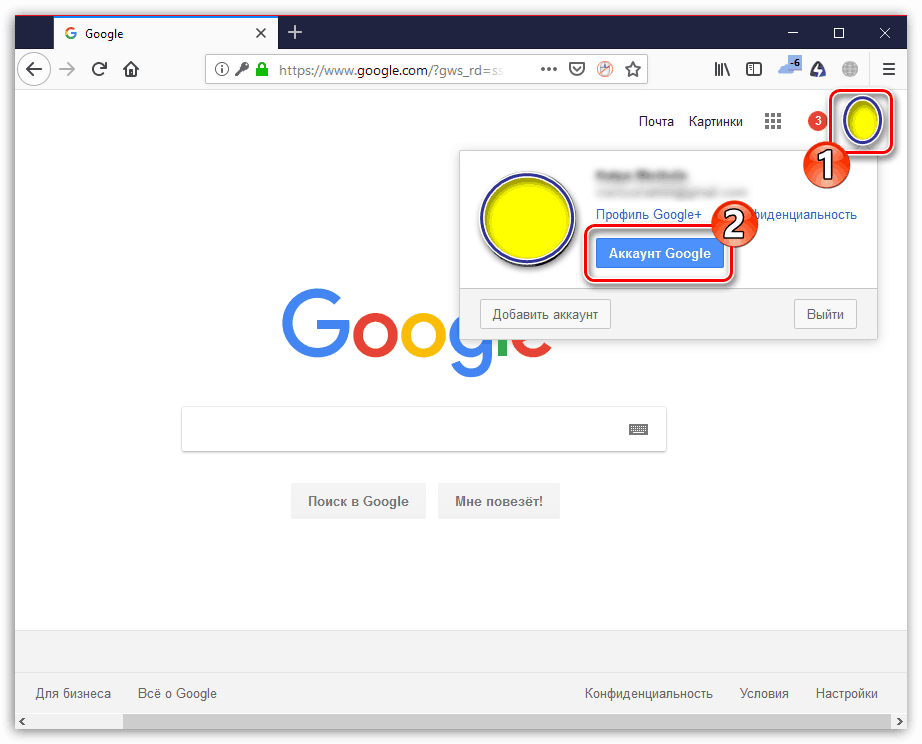
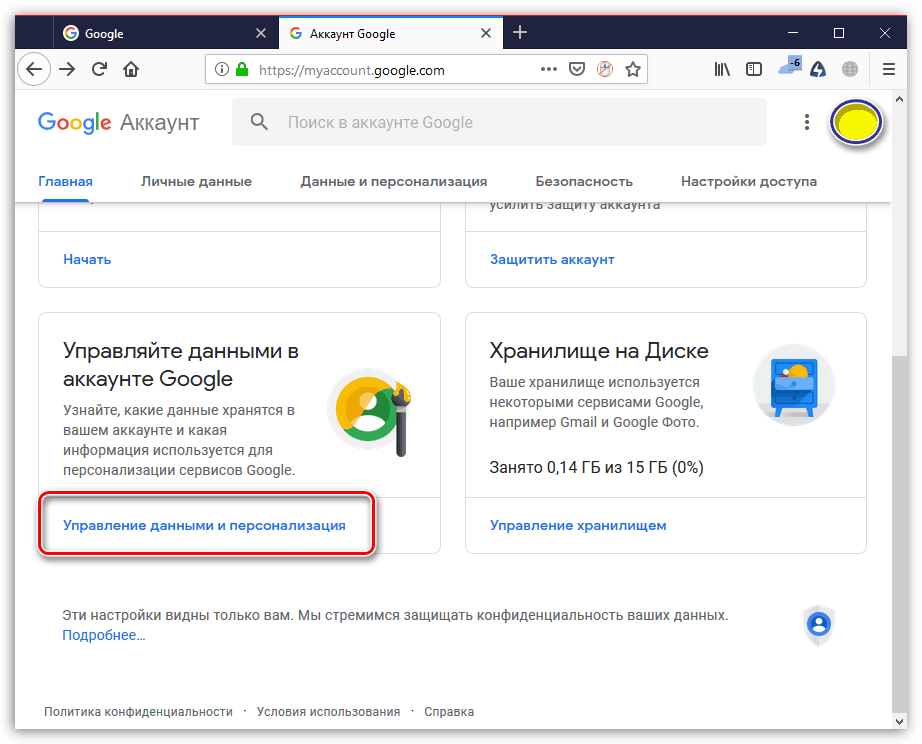
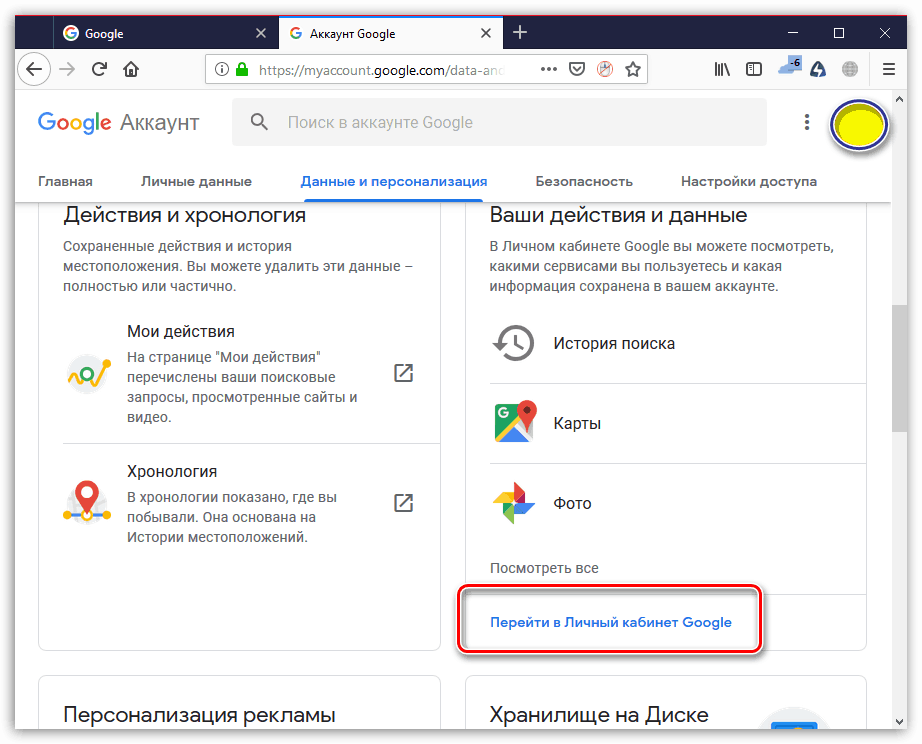
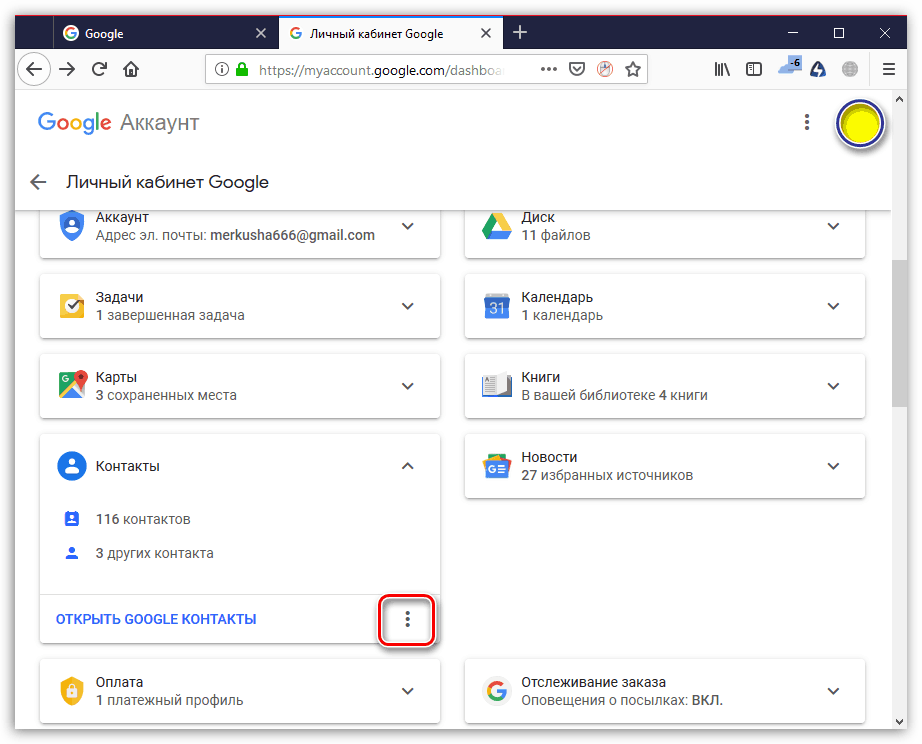
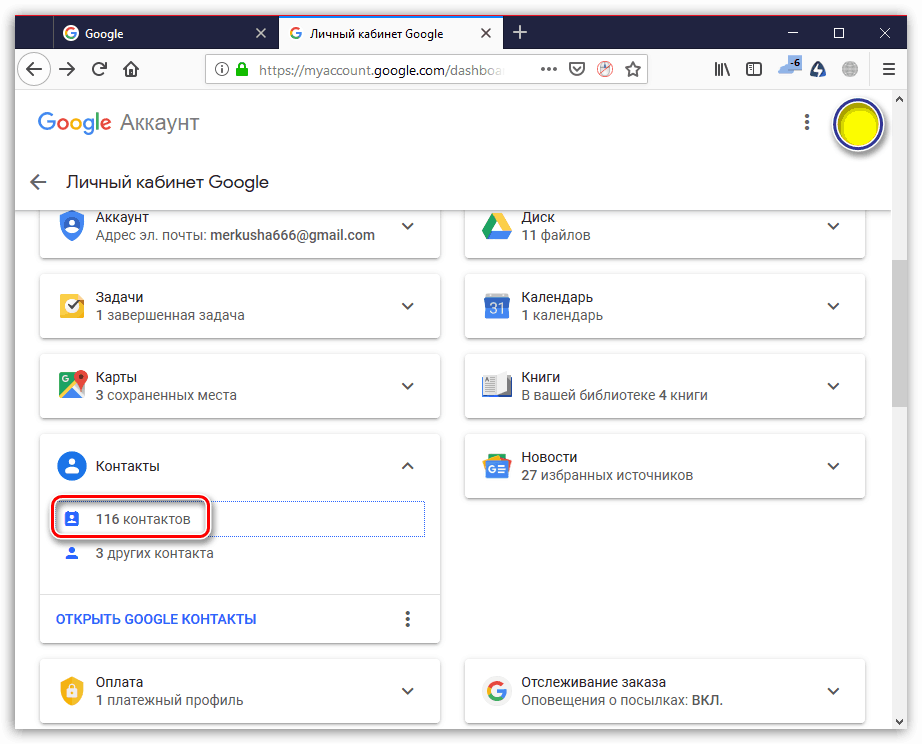
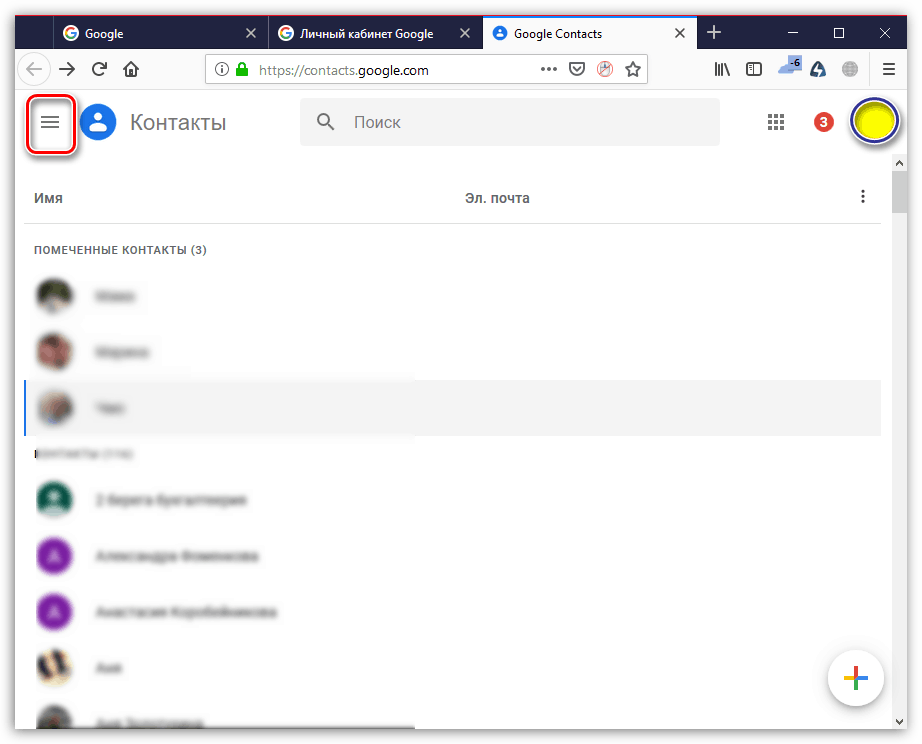
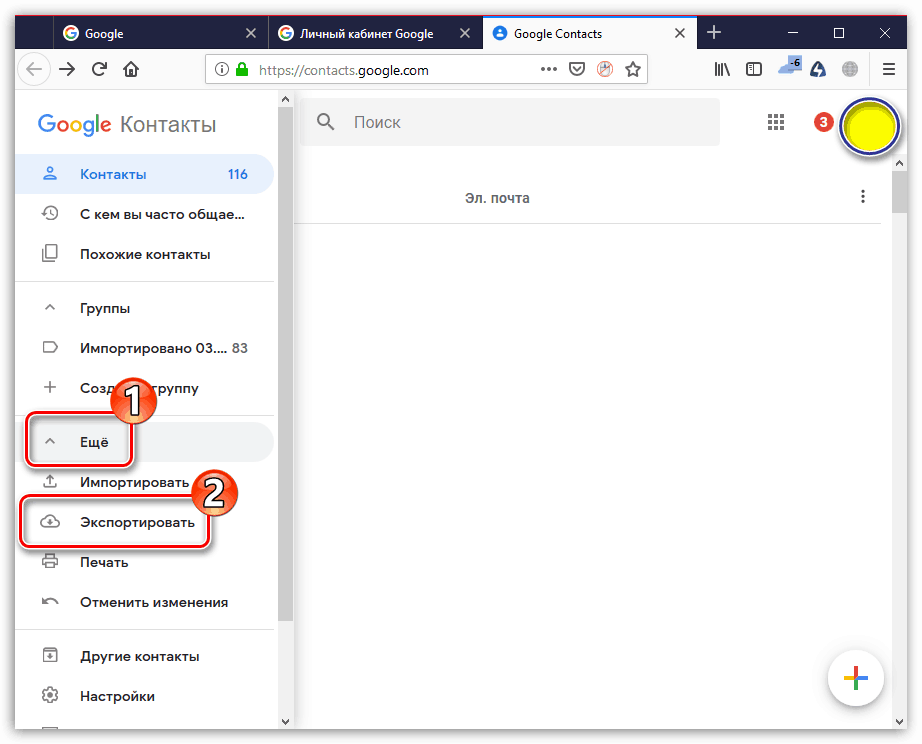
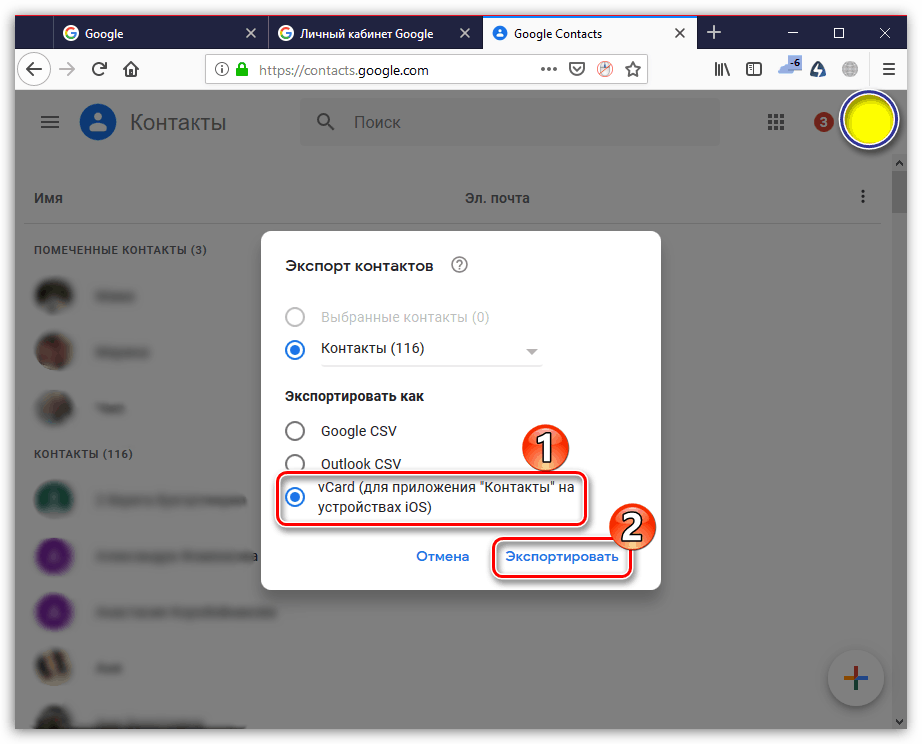
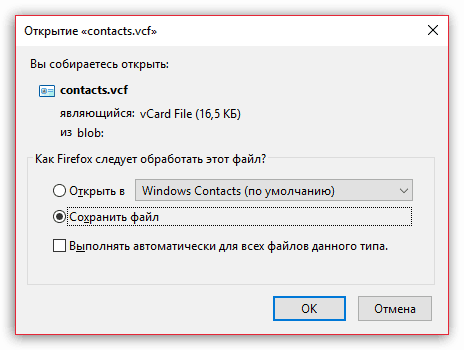
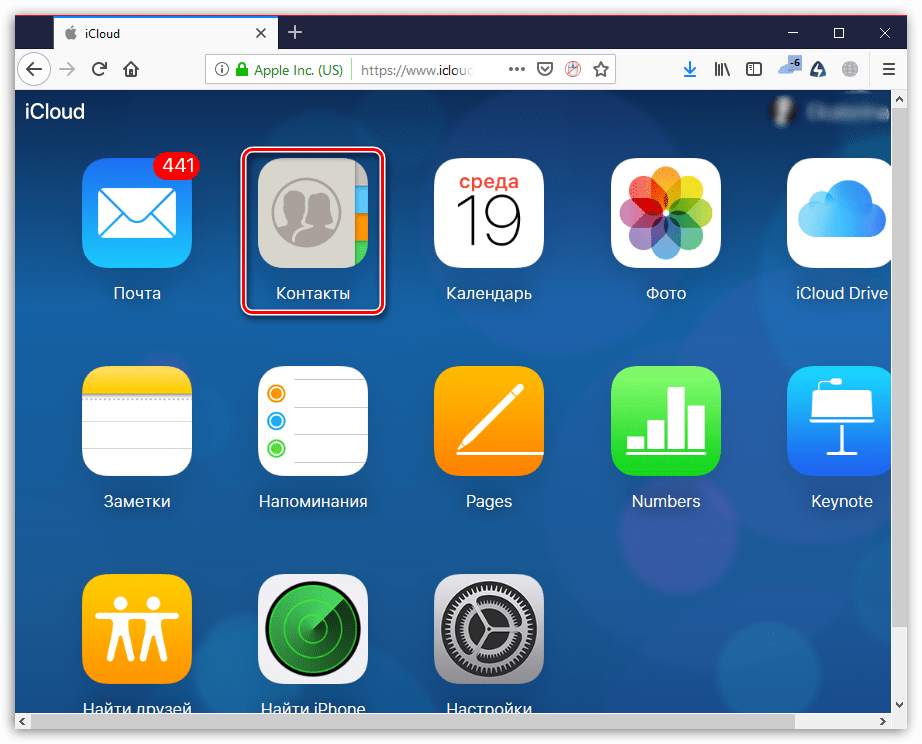
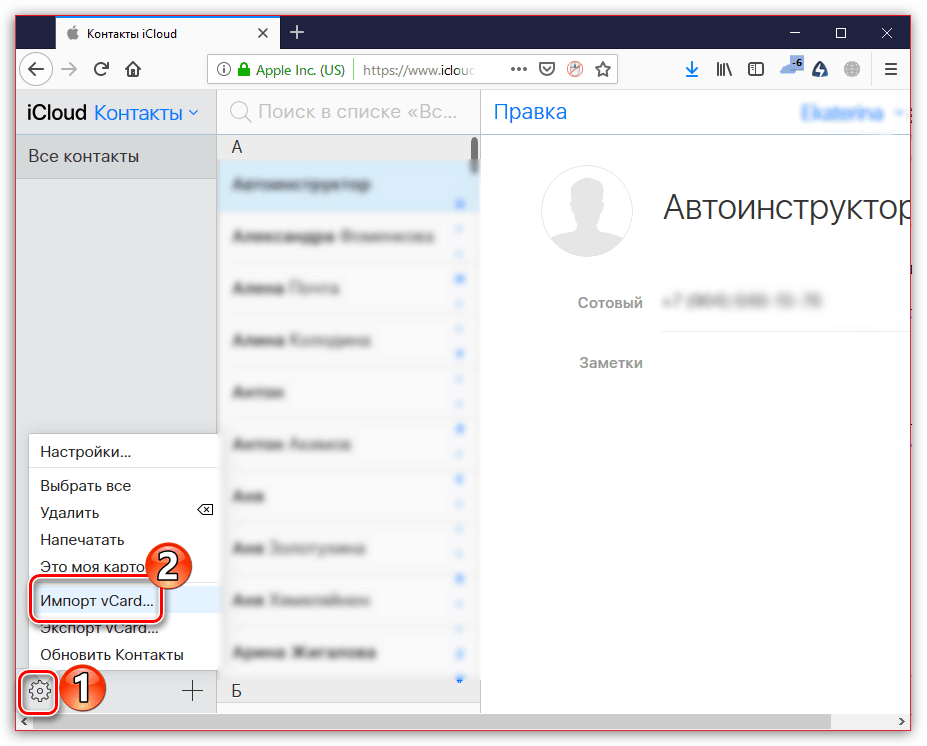
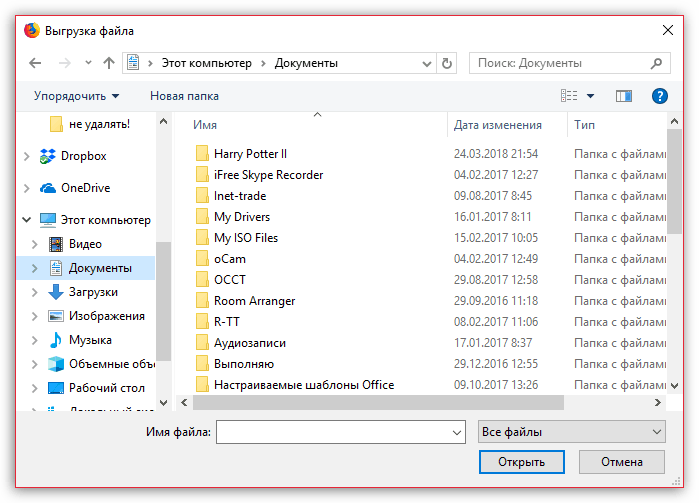
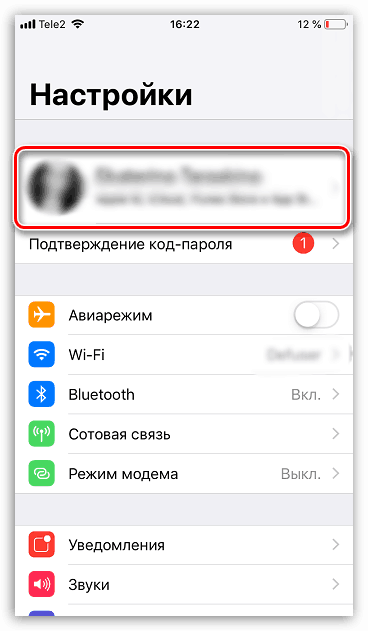
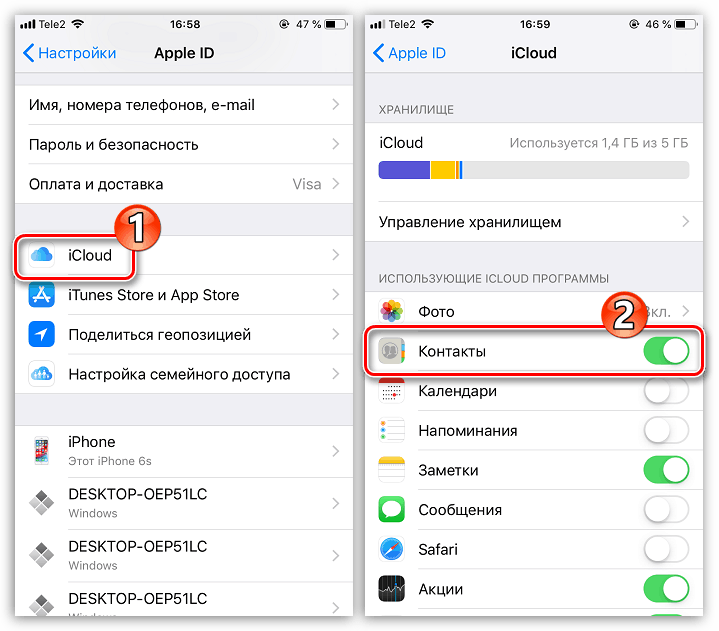
Mamy nadzieję, że zalecenia tego artykułu pomogły Ci przywrócić książkę telefoniczną.